Encuentra una forma rápida de arreglar la pantalla parcial que no responde de Samsung
Si tienes problemas con tu pantalla táctil Samsung, echa un vistazo a nuestra guía paso a paso para diagnosticar y solucionar el problema.
Aug 01, 2025 • Archivado en: Soluciones de Reparación Móvil • Soluciones probadas
Por su movilidad, sencillez y amplia oferta de redes, las tabletas están sustituyendo cada vez más a los portátiles como dispositivos informáticos de elección. Si no tienes acceso a un sistema telefónico, tu tableta puede sustituir a tu teléfono y funcionar como un dispositivo de comunicaciones unificadas para hacer y recibir llamadas y enviar mensajes de texto.
A medida que la tecnología de las pantallas táctiles sigue mejorando, los problemas de mal funcionamiento de las pantallas táctiles de Samsung y otros fabricantes son cada vez más frecuentes. Puedes navegar fácilmente por tu smartphone mediante una pantalla táctil. Sin embargo, este problema obstaculizará tu actividad celular y empeorará las cosas cuando no puedas hacer nada al respecto.
En ocasiones, los clientes han expresado su preocupación por el rendimiento de sus productos Samsung. Samsung s20 la mitad superior de la pantalla no funciona. Los dispositivos móviles de Samsung son famosos por este problema. Debido a
¿Por qué no responde la pantalla parcial de Samsung?
Cuando la pantalla táctil de tu Samsung Galaxy deja de responder, puede deberse a diferentes problemas. Si la pantalla está visiblemente dañada, esto explicaría por qué no pasa nada. También es posible que haya entrado agua u otro líquido en el teléfono y haya inutilizado la pantalla táctil. Las pantallas táctiles de los smartphones Samsung pueden quedar inactivas por varias razones.
- Teléfono fuera de servicio: Los smartphones Samsung con la pantalla táctil rota tienen un soft brick (recuperable mediante una actualización de firmware), a menudo causado por una batería defectuosa o insuficientemente cargada. Entre las posibles razones se incluyen archivos de sistema dañados, firmware obsoleto o actualizaciones fallidas.
- Almacenamiento insuficiente: Podría haber un accidente si no hubiera espacio suficiente para todo. Pero cuando el gadget de Samsung se queda sin memoria, puede dejar de responder, haciendo que la pantalla no responda.
- Maquinaria usada: Las pantallas táctiles de Samsung pueden fallar por motivos ajenos al propio dispositivo, como daños en la pantalla, cambios de temperatura o la presencia de un campo magnético.
- Errores de actualización del software: Android es un sistema operativo flexible. Algunos de nuestros avances tecnológicos pueden perjudicarnos. O bien el teléfono no se enciende, o se queda atascado en un ciclo de arranque interminable en el que el logotipo sólo aparece a ratos. Por ejemplo, después de instalar una actualización de software, algunos usuarios de teléfonos inteligentes y tabletas Samsung han informado de que su pantalla deja de responder.
Las soluciones más comunes para tratar una pantalla Samsung que no responde parcialmente
Los teléfonos Samsung deben estar libres de problemas de software y hardware después de la compra. Pero eso no significa que no sea propenso a virus u otros problemas. Se menciona que con el tiempo, y a medida que los equipos se desgastan, pueden producirse ciertos problemas, como que la pantalla no responda, ya sea en parte o en su totalidad.
Si una mitad de tu teléfono, por ejemplo la pantalla de tu Samsung S20, necesita ser más sensible, aquí tienes algunas soluciones que puedes probar o aplicar sin necesidad de llevar tu teléfono al taller.
Solución 1: Reinicie el teléfono

Reiniciar es una opción habitual si tienes problemas para que la pantalla de tu dispositivo Samsung responda. Así que voy a enseñarte cómo.
Tu dispositivo puede reiniciarse a la fuerza manteniendo pulsados los botones de encendido y bajar volumen simultáneamente durante más de 7 segundos.
Solución 2: Compruebe el puerto de carga y la batería

Sigue las instrucciones de esta página para solucionar los siguientes problemas en tu teléfono. Comprueba si hay algún problema con la fuente de alimentación, el puerto de carga y la carcasa.
Paso 1: Comprueba que tu cable y cargador funcionan.
Paso 2:Prueba a utilizarlos con otro dispositivo.
Paso 3:Comprueba que el cable está bien conectado al cargador y a tu teléfono.
Paso 4: Comprueba que el puerto de tu teléfono está libre de obstrucciones como polvo o pelusas.
Paso 5: Asegúrate de que la toma de corriente funciona.
Paso 6:Enchufa el cargador a una toma de corriente.
Paso 7:Paso 7:Comprueba que ningún accesorio, como una funda o una batería, tapa los sensores del teléfono o presiona los botones.
Solución 3: Contactar con el servicio de atención al cliente
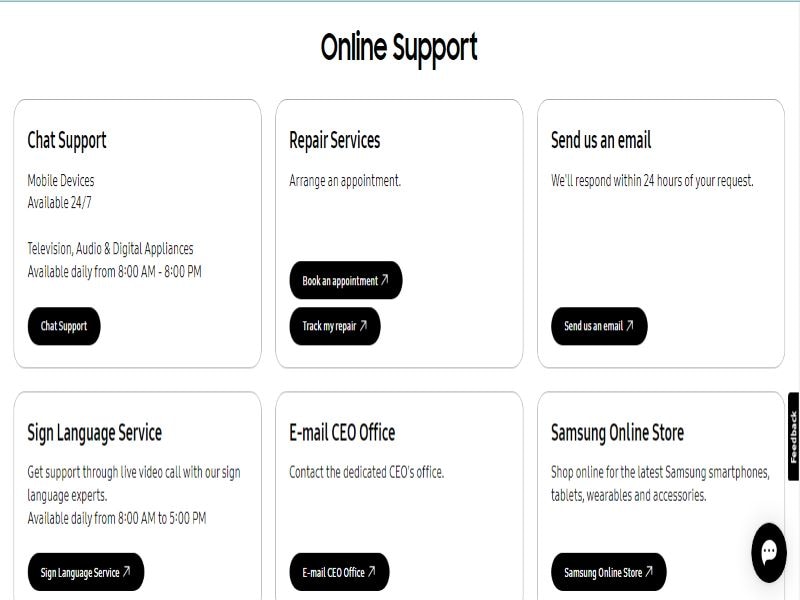
Si apagar y volver a encender el aparato o comprobar el puerto de carga y la batería no resuelven el problema, debes consultar a un profesional. Cuando un producto presenta problemas, el fabricante puede proporcionar consejos adicionales para solucionarlos o sugerir el envío del producto a reparar. Antes de ponerse en contacto con el servicio de atención al cliente, le recomendamos que examine la garantía, ya que puede afectar a sus posibilidades de obtener una sustitución o reparación.
En línea con las soluciones típicas mencionadas anteriormente, algunos modelos de Samsung, como el Samsung S20, Samsung A50, etc., tienen respuestas específicas y detalladas para resolver la falta de capacidad de respuesta de la pantalla.
Solución 4: Reiniciar el teléfono en modo seguro
Nombre del archivo de imagen: Enciende tu teléfono Galaxy en modo seguro
Texto alternativo: modo seguro
A continuación te explicamos cómo reiniciar tu smartphone Samsung en modo seguro.
Paso 1: Puede apagar su smartphone manteniendo pulsado el Botón de encendido hasta que aparezca el Menú de apagado. El interruptor de encendido debe estar activado.
Paso 2: Para encender el dispositivo, mantén pulsados simultáneamente los botones Encendido y Bajar volumen.
Paso 3: Cuando aparezca el logotipo de Samsung, suelte el botón Encendido/Apagado. Asegúrate de mantener pulsado el botón de bajar volumen.
Paso 4: Una vez que todo se haya configurado correctamente, aparecerán las palabras "Modo seguro" en la esquina inferior izquierda de la pantalla. Si el "modo seguro" sigue sin aparecer, vuelve a probar estas instrucciones.

Paso 5: Una vez que estés en modo seguro, puedes eliminar la aplicación de terceros que está causando problemas en tu teléfono.
Solución 5: Optimice el rendimiento de su dispositivo
Nombre del archivo de imagen: clear-app-data-cache-galaxy-device
Texto alternativo: optimización del teléfono samsung
Limpiar la caché, borrar las aplicaciones que no se usan y desactivar las funciones que no se utilizan mejora la velocidad general del dispositivo. Esta técnica resuelve el problema y libera memoria.
Puedes borrar los datos almacenados en caché utilizando la configuración predeterminada.
- Seleccione Ajustes > Almacenamiento > Datos en caché.
- Para borrar la caché, seleccione Borrar caché.
Solución 6 Usando Dr.Fone Repair

Dr.Fone Repair es una aplicación de software de terceros que resuelve una serie de problemas con los teléfonos Android, incluyendo pantallas que no responden. Se recomienda esta solución porque protege sus datos y archivos. Dr. Fone Repair utiliza algoritmos avanzados para diagnosticar y reparar los problemas del teléfono, por lo que no tienes que preocuparte por la pérdida de datos.
Paso 1. Descarga e instala Dr.Fone en tu ordenador.
Paso 2. Conecta tu smartphone Samsung al ordenador mediante un cable USB.
Paso 3. Abra Dr.Fone y seleccione la opción "Reparación del sistema".
Paso 4. Elija "Android Reparación " de la lista de opciones disponibles.
Paso 5. Haga clic en Inicio para iniciar el proceso de reparación.
Paso 6. Rellene la información necesaria en la pantalla de información del dispositivo, como el modelo y el nombre del dispositivo.
Paso 7. Haga clic en "Siguiente" para continuar.
Paso 8. Sigue las instrucciones que aparecen en pantalla para reparar la pantalla táctil de tu dispositivo Samsung.
¿Cómo evitar que la pantalla de Samsung no responda parcialmente?
Probablemente tocas la pantalla de tu teléfono cientos de veces al día. Es comprensible que las pantallas táctiles sean una de las piezas que más se averían en los smartphones, debido a su frágil estructura de cristal.
Si no puedes utilizar la pantalla táctil de tu teléfono Samsung, no se debe necesariamente a un fallo de hardware. Hay varias formas de evitar que tu teléfono Samsung funcione mal.
Compruebe si hay actualizaciones de software a tiempo
Para evitar problemas como que la pantalla táctil no responda, actualiza el firmware y las actualizaciones de seguridad de tu dispositivo Samsung. Esté siempre atento a las actualizaciones; cuando encuentre una, introdúzcala lo antes posible.
Compruebe el equipo con regularidad
La necesidad de dispositivos móviles ideales ha crecido con nuestra creciente dependencia de ellos. Por tanto, es esencial realizar pruebas exhaustivas de hardware y software en los dispositivos para minimizar el riesgo de fallos.
Utiliza Dr.Fone para reparar o gestionar tus datos
Dr. Fone puede ayudarte si la pantalla táctil de tu dispositivo Samsung deja de funcionar o si tienes otros problemas. Si utiliza Dr.Fone con regularidad, podrá mantener su teléfono en perfecto estado y evitar problemas que podrían inutilizar la pantalla táctil.
Conclusión
Es una situación lamentable cuando la pantalla de tu teléfono Samsung deja de responder, pero por suerte hay una solución. Le ofrecemos seis opciones para investigar y resolver el problema, desde la más sencilla hasta la más completa. La pantalla táctil de tu teléfono se puede reparar de varias maneras, incluyendo un reinicio en caliente y el uso de software especializado como Dr. Fone.
Recuerde que la mejor manera de evitar un problema es tomar medidas preventivas. Evitar el malware y mantener actualizado el firmware del teléfono puede ayudar a eliminar los problemas relacionados con el software que hacen que la pantalla no responda. Si tomas medidas preventivas, puedes evitar el problema de una pantalla táctil lenta en un teléfono Samsung. Cuida bien tu teléfono para que siga funcionando el mayor tiempo posible.
Samsung
- 1.Recuperar Datos de Samsung
- 1.1 Recueprar SMS de Samsung
- 1.2 Recuperar Contactos de Samsung
- 1.3 Recuperar Mensajes desde Samsung Galaxy/Note
- 1.4 Recuperar Tableta Samsung
- 1.5 Recuperar Información de Galaxy
- 1.6 Modo de recuperar Samsung
- 1.7 Recuperar Fotos de Galaxy Core
- 1.8 Recuperar Datos de Tarjeta SD de Samsung
- 1.9 Recuperar Información desde la Memoria Interna de Samsung
- 1.10 Programa para Recuperar Datos de Samsung
- 2 Problemas de Samsung
- 2.1 Samsung no Enciende
- 2.3 Pantalla Negra de Samsung
- 2.4 La Pantalla de Samsung no Funciona
- 2.5 La Tableta de Samsung no Enciende
- 2.6 Samsung Atasca
- 2.7 La Muerte Súbita de Samsung
- 3 Samsung Kies
- 4 Samsung Manager
















Paula Hernández
staff Editor